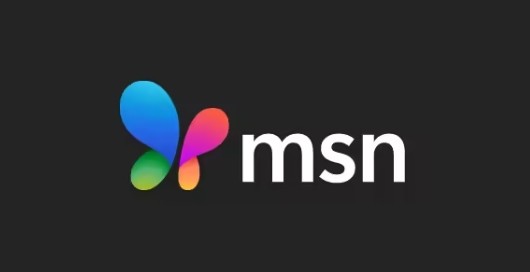ArcIMS初级教程(5)转载
时间:2006-01-11 来源:shadow-lx
第五章客户端浏览器
章节概述
本章将主要介绍ArcIMS的几种客户端浏览器。ArcIMS提供了四种客户端浏览器或模板,HTML浏览器定制的Java浏览器,Java Standard浏览器和Arc Explorer Java浏览器。这些浏览器都是独立的,适用于不同的用户类型,具备不同程度的定制能力。此外,本章还将讲述一些客户端连接网站时将要使用的一些重要的GIS功能,包括EditNotes,MapNotes和预定义查询。
HTML浏览器
HTML浏览器是瘦客户端应用及广泛客户端支持的最佳解决方案。它不要求有Java 2插件,也不需要支持Java Applets。因此,它只能用来显示一个影像地图服务,并且不支持EditNotes、MapNotes以及数据集成等功能。尽管如此,HTML浏览器还是具有很强的定制功能,第八章将详细讲述。
Java Standard浏览器
Java Standard浏览器作为Java Custom模板的另一种选择,提供了有限的自定义功能,但其标准的接口很适合于在Internet环境下运行,和Java Custom浏览器一样,Java Standard浏览器提供了包括要素地图服务,数据集成,地图提示、图层属性和EditNotes在内的大多数GIS功能。然而,由于不能在Java standard浏览器直接定制环境中使用Java viewer对象模型,必须使用Java Applets和Java 2插件。
Java Standard浏览器的有趣的一面是,它的工具条是可以浮动贴边的,客户端用户可以根据他们的喜好来重新调整,组织界面。
对于两种浏览器,很多功能如Map Notes, Editnotes与图形选择都可用,但在用户界面的执行上是迥然不同的,在下面的练习中,将会比较这两种界面的不同风格,并选择适合你应用的模板。
Java Custom浏览器
在ArcIMS提供的四种客户端浏览器中,Java Custom浏览器为程序员提供了最大的灵活性。它完全可以通过JavaScript,HTML和Java Applet对象模型来定制,为需要使用大量GIS功能的用户提供了很大的选择余地。本书第九章将详细讲述Java Custom浏览器的定制。
Java Custom浏览器支持要素地图服务、地图提示、数据集成和EditNotes等前面介绍的HTML浏览器所不具备的所有的功能。但是要注意,这种功能的获得是要付出代价的,其相对较胖的客户端在初始化时需要更长的下载时间,而且,Java浏览器和ArcExplorer Java一样都需要有Java 2插件,这并不是用户的每台机器上都有的。
ArcExplorer Java浏览器
ArcExplorer Java是四种客户浏览器中唯一不是通过网站的方式来实现的浏览器——尽管ArcIMS的安装盘中带有ArcExplorer Java,但它实质上是和ArcIMS完全独立的一个产品。
ArcExplorer Java(AEJ)和ArcExplorer一样,都可以从ESRI.AEJ上免费下载。它不仅支持万维网上浏览ArcIMS地图服务,而且支持浏览MapObjects IMS, ArcView IMS 和SDE 图层。AEJ是一个相对较新的产品,正因为如此,我们无法假定用户在连续站点前,计算机上已经安装了AEJ。因此,ArcIMS 提供了一个名叫install的连接以供下载和安装AEJ。由于需求广泛,ArcExplorer Java可以使用某三方数字签名,以保证客户端将软件用于适当场合。
由于AEJ能在浏览器以外实现许多GIS功能,并且速度很快,AEJ有可能成为未来浏览器的最佳选择,尤其是GIS专业人员的最佳选择。此外,由于AEJ与目前世界上最流行的GIS浏览器——ArcExplorer之间的联系紧密,所以它的使用也非常简单。
工具栏(Toolbar)
大多数浏览器都支持11种漫游和缩放工具,唯一的例外是HTML浏览器不支持Next Extend按纽。正如前面第四章所述,没有必要把所有的漫游和缩放工具都提供给用户。
测量工具(Measure Tool)
测量工具是一种快速测量两点之间或某条线路的长短的方法。和缓冲区工具一样,测量工具也要求预设地图单位,可以在Author中定义,也可以由用户使用Set Units工具来定义。使用测量工具时,将同时显示线段的分段的长度及其总长度。使用Clear Selections工具能够清除测量时画的线段,但是改变视图的范围时并不能使它们消失。
因为Measure Tool在客户端的执行差异很大,这个很好的工具可以用来测试、创建站点时使用了何种类型的模板。
图形选择工具(Graphical selection tools)
ArcIMS中有多种选择要素的方法,例如通过Query Builder,Find Tool,Search Tool或缓冲区工具等等。此外,要素也可以通过在图上画一个矩形、圆或多边行,选择被图形包围要素或与线相交的。要素被选中后,就成为了选择集的一部分,其属性值可以用表格形式列出,或用缓冲区工具进行缓冲区分析。Clear All Selections tool去除所有的选择集。由于图形选择工具的执行对于不同的客户端差异很大,这是一个很好的工具,可以用来测试创建站点时用何种模板。
查找(Find)
查找工具是另一种查询空间数据库的方法。Find工具是一个常用的查找工具,不要求一定要有活动图层。在Java浏览器中,查找工具能对所有的图层的所有字段进行查询,查询时区分大小写;而在HTML浏览器中则只能对活动图层进行查询。在不必将表内容全部开放或用户不是很熟悉数据库操作时,Find工具特别有用。同时,用户可以选择返回的选择集,并漫游或缩放到高度选中的记录。
查询工具(Stored Query Search tool )
另外一种查询空间数据库的方法,是通过预定义查询进行类似于SQL的查询。预定义查询在Author中定义,由带有一个变量的逻辑表达式构成。在客户端,用户只向系统提交一个变量的值,即可进行查询。和Query Builder相似,如果查询结果超过100条记录,用户可以选择不下载所有的记录。同样的,可以从列表中选择一条记录并缩放到相应的视图显示。尽管预定义查询限制了用户建立复杂查询的能力,但由于它是事先被检测过的,所以可以保证查询不会失败。如果用户想要更灵活的查询,可以使用Query Builder工具。
查询器(Query Builder)
查询器对空间数据库进行SQL查询,并以表格形式返回查询结果。用户可以通过输入或选择的方法建立一个逻辑表达式,当用按下Excute按纽时,表达式提交给服务器执行。如果返回的结果超过了100条记录,用户可以选择不下载选择集中所有记录。当查询结果超过预期的要素时,这个选项可能会失效!有时候很难理解这种现象,当没有下载所有记录时,菜单中的一些功能如高亮显示、漫游、缩放、统计等,可能会失效。
查询器中基本的统计功能包括选择集中所有要素或部分要素的平均值,最大值,最小值,标准方差、总和等。同样的,查询器也可以对以高亮显示要素的地图范围漫游和缩放显示。
地理编码
地理编码是自动寻找地址的过程。这需要事先在Author中建立了地理编码的必要的字段,并且生成一个特有的地理编码索引文件(*.gci)。用户在使用地理编码时访问该文件。
在客户端,可以直接使用地理编码工具。用户只需输入地址,然后点击Locate按纽即可。如果找到的匹配地址是可以接受的,它就会出现在菜单下部的列表中。匹配度(0到100)越高,匹配得越好。如果匹配度低于某一程度,将不会出现在列表中。高亮显示某一返回的记录,并点击Pan或Zoom按钮,可以迅速定位所查询的地址。
用户也可以选择输入一个十子路口。此时,但要注意不要在street文本框中输入地址,而是输入街道名。
缓冲区(Buffering feature)
对要素进行缓冲区分析是GIS的一个很重要的分析功能。通过缓冲区分析,可以解决很多问题,如 “商店、一公里范围内有多少顾客”。
ArcIMS中,要素的进行缓冲区分析的界面是十分简明。用户只需选择一个活动图层,并用查询工具创建一个用来作缓冲区分析的选择集。有了选择集,就可以使用缓冲工具了。输入一个缓冲距离并选择一个缓冲单位。如果是Java浏览器,用户还可以对另一个专题中缓冲区内的要素进行选择。这一过程有点类似于ArcView中对专题的选择。注意,缓冲区分析时,只要是与缓冲区任何一部分相连的要素,都会成为选择集中的一部分。
Attibutes按纽列出了选择集中的要素的属性,而Clear all Seclection工具则取消对选择集中的要素的选择,并且刷新屏幕。
图层属性工具(Layer Properties)
图层属性功能是ArcIMS独有的一个功能。这一工具与Author中的Layer Properties界面差不多。将此咱功能开放给用户后,用户可以修改要素,按其想要的方式进行显示。这种修改并不被写到服务器端的AXL文件中去,只在客户端有效。
如果同时给用户提供一个保存按纽,那么,用户可以把AXL文件保存在他们自己的机器上。该AXL文件将通过HTTP地址使用地图服务,而不是本机目录。
增加图层
ArcIMS 3.0的一个最让人兴奋的进步就是,允许客户端用户将本地或远程数据与网站上的数据进行集成。这一功能的实现只须通过Add layers这一工具来实现的。用户点击此工具后,将出现一个类似ArcIMS目录的窗口。这一窗口允许用户浏览其它ArcIMS网站上的地图服务,或加入本地的Shapefiles或SDE图层。客户也可以将ArcView IMS与MapObjects IMS进行集成。注意,增加的图层必须和当前的地图有相同的地图投影,并且覆盖相同的地理范围。和其它ArcIMS工具一样,Add layers工具并非对每个人都适用,只有比较专业的GIS人员才能够理解和使用这一功能。
EditNotes工具
EditNotes工具是IMS技术的新功能,它引入了协作GIS的概念。它允许用户对数据的空间信息和属性信息进行编辑,这些建议存储于服务器端的Editnotes目录,供数据管理员查阅。用它来查看用户发回的修改建议并且决定是否对其进行永久性修改。EditNotes仅对使用Java浏览器的要素地图服务有效。
MapNotes工具
MapNotes工具是另一种用来帮助客户间交流数据和信息的方法,这也是ArcIMS的一项独特的新功能。MapNotes工具引入了协作GIS的概念——不仅共享数据,而且共享对数据的评论,客户能够查看其它用户的MapNotes并且对其作出反馈。
MapNotes工具允许在地图上增加一些文本或图形注释。每个注释都是有地理位置的,也就是说,每个注释就会记住想要进行评论的地方。
在增加MapNotes之前,必须先创建一个新的MapNotes图层和文件夹。必须在Designer过程中把MapNotes工具增加进来,才能使用MapNotes功能。MapNotes对Java和HTML浏览器都有效。
要添加MapNotes,点击工具栏上的MapNotes工具。MapNotes工具条将出现。这里 ,你可以增加一个新的MapNotes图层,或者对一个已有的MapNotes图层进行修改。然后增加一些单个的地图注释,如图形,文本和影像。完成以后,点击Submit按纽就可以把注释发送到服务器。这些MapNotes将被保存到服务器端以便其他用户也能查看。
练习5 客户浏览器